
Использование учетных записей интернета на Mac
В приложениях на Mac можно использовать учетные записи Exchange, Google, Yahoo и других интернет-сервисов, добавив эти учетные записи на Mac.
Для добавления учетных записей интернета и управления их параметрами используется раздел Системных настроек «Учетные записи интернета». Также можно добавлять учетные записи интернета в некоторых приложениях, которые их используют.
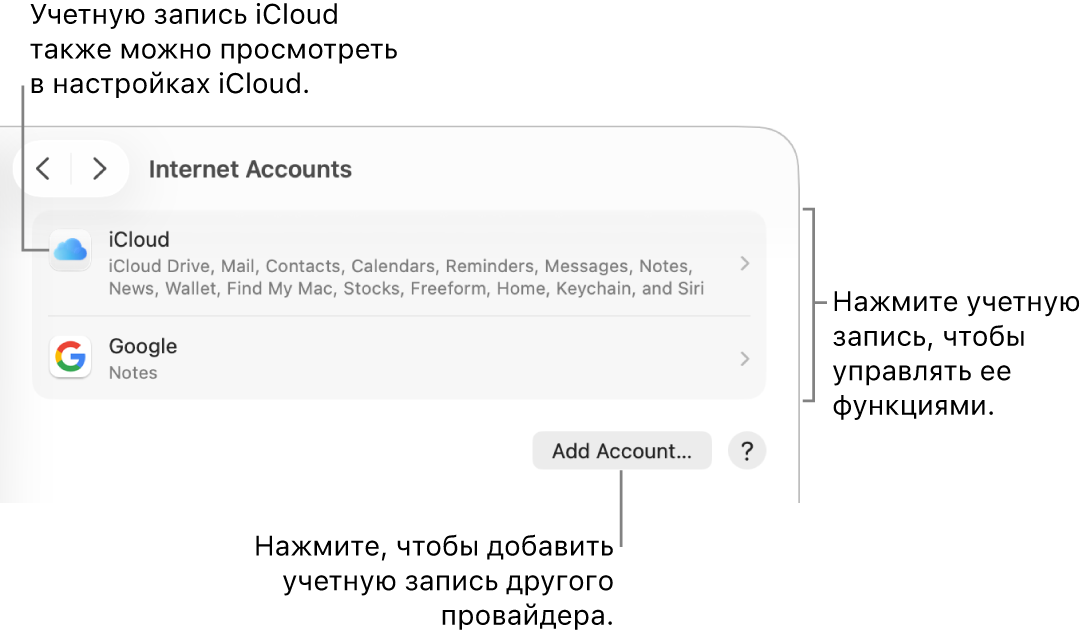
Если настроить учетную запись iCloud с помощью настроек iCloud в Аккаунте Apple, она также будет отображаться в разделе настроек «Учетные записи интернета». Вы можете менять ее настройки и там, и там.
Добавление учетной записи в приложении
Можно добавлять учетные записи прямо в приложениях «Календарь», «Контакты» и «Почта». Учетные записи, добавленные в этих приложениях, отображаются в разделе настроек «Учетные записи интернета». Чтобы можно было добавить учетную запись в приложении, необходимо предварительно создать эту учетную запись на веб-сайте провайдера.
Примечание. Если Вы собираетесь впервые использовать iCloud, см. раздел Управление настройками Аккаунта Apple.
В приложении на Mac нажмите имя приложения в строке меню и выберите «Добавить учетную запись».
Например, в Почте выберите «Почта» > «Добавить учетную запись».
Выберите поставщика учетной записи, затем нажмите «Продолжить».
Если нужно добавить учетную запись поставщика, которого нет в списке, например для использования почты и календарей в Вашей организации или учебном заведении, выберите «Другая учетная запись [тип учетной записи]», нажмите «Продолжить» и введите необходимые данные учетной записи. Если Вы не знаете данных учетной записи, обратитесь к поставщику учетной записи.
Введите для учетной записи имя, пароль и другие запрашиваемые сведения.
Если добавляемая учетная запись может использоваться несколькими приложениями, открывается диалоговое окно выбора приложений, которые требуется использовать с этой учетной записью.
Добавление учетной записи в настройках «Учетные записи интернета»
Чтобы можно было добавить учетную запись в настройках учетных записей интернета, необходимо предварительно создать эту учетную запись на веб-сайте провайдера.
Примечание. Если Вы собираетесь впервые использовать iCloud, см. раздел Управление настройками Аккаунта Apple.
Откройте приложение «Системные настройки»
 на Mac.
на Mac.В боковом меню нажмите «Учетные записи интернета»
 . (Возможно, потребуется прокрутить вниз.)
. (Возможно, потребуется прокрутить вниз.)Нажмите «Добавить учетную запись», затем нажмите имя провайдера учетной записи.
Если нужно добавить учетную запись поставщика, которого нет в списке, например для использования почты и календарей в Вашей организации или учебном заведении, нажмите «Добавить другую учетную запись», нажмите тип учетной записи, которую хотите добавить, и введите необходимые данные. Если Вы не знаете тип учетной записи или ее данные, обратитесь к поставщику учетной записи.
Введите для учетной записи имя, пароль и другие запрашиваемые сведения.
Если добавляемая учетная запись может использоваться несколькими приложениями, открывается диалоговое окно выбора приложений, которые требуется использовать с этой учетной записью.
Изменение функций и сведений для учетной записи
Откройте приложение «Системные настройки»
 на Mac.
на Mac.В боковом меню нажмите «Учетные записи интернета»
 . (Возможно, потребуется прокрутить вниз.)
. (Возможно, потребуется прокрутить вниз.)Нажмите учетную запись, затем выполните одно из указанных действий.
Включение и выключение функций. Включите функции, которые хотите использовать с учетной записью, и выключите остальные.
Изменение данных учетной записи. Нажмите кнопку «Сведения» вверху. Для некоторый учетных записей сразу отображаются имя учетной записи, адрес электронной почты, описание и другие сведения, и кнопка «Сведения» недоступна.
Прекращение использования учетной записи
Откройте приложение «Системные настройки»
 на Mac.
на Mac.В боковом меню нажмите «Учетные записи интернета»
 . (Возможно, потребуется прокрутить вниз.)
. (Возможно, потребуется прокрутить вниз.)Нажмите учетную запись, которую больше не хотите использовать, затем выполните одно из указанных действий.
Удаление учетной записи и выключение ее функций. Внизу нажмите «Удалить учетную запись», затем нажмите «ОК».
Выключение определенной функции. Нажмите переключатель рядом с функцией.
Примечание. При удалении учетной записи или выключении отдельных функций могут быть удалены данные, хранящиеся в приложениях. Данные могут быть восстановлены при включении функции или повторном добавлении учетной записи. Если Вы не уверены, так ли это, спросите у поставщика учетной записи.